Tulostusalueen asettaminen Google Sheetsissä
Google Levyt Google Sankari / / April 03, 2023

Viimeksi päivitetty

Jos haluat tulostaa Google Sheets -laskentataulukon, sinun on valittava tulostusalue tai osat, jotka haluat tulostaa. Tämä opas selittää kuinka.
Laskentataulukko ei ole helpoin tulostettava asiakirja. Koska ruudukkoviivoja ja kaavoja on harkittava, on vaikea löytää paras tapa tulostaa Google Sheets -asiakirja.
Ennen kuin tulostat, sinun on harkittava tulostusaluetta. Tämä on laskentataulukon alue, jonka haluat tulostaa. Voit määrittää Google Sheetsin tulostusalueen peittämään joukon soluja tai koko asiakirjan.
Jos et ole varma, kuinka tulostusalue asetetaan Google Sheetsissä, noudata alla olevia ohjeita.
Google Sheets -tulostusalueen asettaminen esikatselussa
Google Sheetsin avulla voit tulostaa laskentataulukon käyttämällä kolmea eri tulostusaluetta. Voit tulostaa koko laskentataulukon, mukaan lukien kaikki luomasi yksittäiset arkit. Vaihtoehtoisesti voit tulostaa yhden laskentataulukon.
Lopuksi voit tulostaa vain osan valitsemistasi soluista. Tämä on pienin tulostettava alue, jonka voit luoda, koska teoriassa voit valita tulostettavaksi yhden solun. Helpoin tapa määrittää tämä on käyttää sisäänrakennettua Google Sheetsin tulostuksen esikatseluvalikkoa. Voit tarkastella tätä käyttämällä Google Sheetsia verkkoselaimessa PC: llä, Macilla tai Chromebookilla.
Voit määrittää Google Sheetsin tulostusalueen seuraavasti:
- Avaa laskentataulukkosi osoitteessa Google Sheets -sivusto.
- Jos haluat tulostaa tietyn solujoukon, valitse ne ensin hiirellä laskentataulukosta.
- Jos haluat tulostaa tietyn laskentataulukon, muista avata se valitsemalla se sivun alareunassa olevista välilehdistä.
- Kun olet valmis tulostamaan, paina Tiedosto > Tulosta.
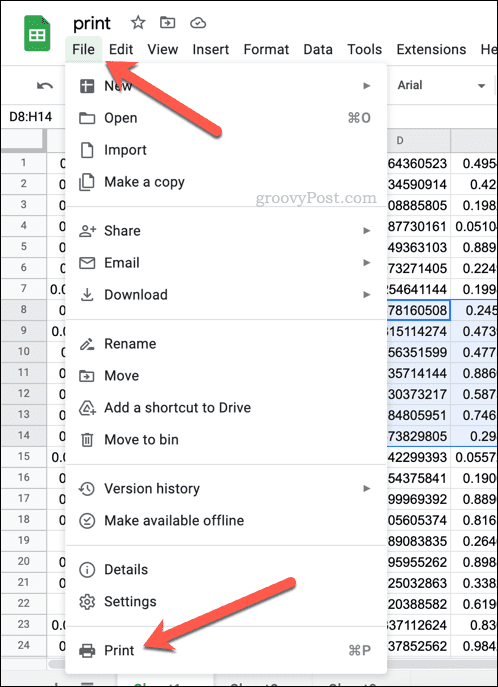
- Vuonna Tulostusasetukset valikosta, valitse Tulosta avattavasta valikosta oikeasta yläkulmasta ja valitse jokin käytettävissä olevista vaihtoehdoista.
- Jos haluat tulostaa aktiivisen arkin (ennen tulostusta valitsemasi arkin), valitse Nykyinen taulukko.
- Jos haluat tulostaa koko laskentataulukon (mukaan lukien kaikki laskentataulukot), valitse Työkirja.
- Jos haluat tulostaa vain valitun solun (tai solut), valitse Valitut solut sen sijaan.
- Tee lisämuutoksia tulostusasetuksiin, mukaan lukien kopioiden määrään, tulostusmarginaalit, jne.
- Kun olet valmis, paina Seuraava jatkaaksesi laitteen tulostusvalikkoon.
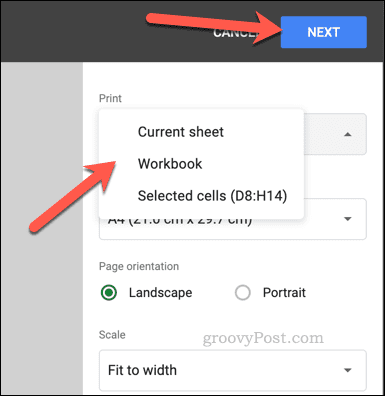
- Tee lisämuutokset tulostusasetuksiin laitteesi tulostusvalikossa (mukaan lukien oikean tulostimen valinta) ja paina sitten Tulosta.
Kun painat tulosta, asiakirjasi alkaa tulostaa. Jos sinun on tulostettava laskentataulukko uudelleen, sinun on toistettava nämä vaiheet. Saatat joutua määrittämään tulostusalueen uudelleen, varsinkin jos suljet selainikkunan tai lataat laskentataulukon uudelleen myöhemmin.
Tulostusalueen määrittäminen Google Sheetsissä mobiililaitteissa
Valitettavasti mobiilikäyttäjät eivät voi muuttaa tulostusaluetta Google Sheetsissa samassa määrin kuin mobiililaitteet. Voit käyttää vain mobiililaitteillasi käytettävissä olevia tulostusvaihtoehtoja. Sinun on vain oltava hieman luova siinä, kuinka käsittelet tietojasi.
Tulostusalueen määrittäminen Google Sheetsissä mobiililaitteilla
Koska jokaisessa laitteessa on erilainen tulostinvalikko, sinun on pohdittava, kuinka voit muuttaa tulostusaluetta tarpeidesi mukaan. Oletuksena Google Sheets mobiililaitteella tulostaa koko laskentataulukon. Tämä sisältää kaikki käytettävissä olevat laskentataulukot.
Jos kuitenkin haluat tulostaa tietyn laskentataulukon, voit ensin määrittää, millä sivulla (tai sivuilla) se näkyy käyttämällä laitteesi tulostuksen esikatseluvalikkoa seuraavien vaiheiden avulla. Valitse sieltä sivunumero (tai numerot) tulostettaviksi sivuiksi tulostusasetuksissa ennen tulostamista.
Voit myös harkita tiettyjen tietojen kopioimista Google Sheets -laskentataulukosta ensin uuteen laskentataulukkoon. Jos halusit esimerkiksi tulostaa vain tietyn määrän soluja, voit kopioida nämä tiedot uuteen laskentataulukkoon.
Sieltä voit tulostaa asiakirjan noudattamalla alla olevia ohjeita. Koska uusi laskentataulukko sisältää vain haluamasi tiedot, vain nämä tiedot tulostuvat. Tämä jättää alkuperäisen laskentataulukon jäljelle jääneet tiedot pois tulostetuilta sivuilta.
Mukautetun tulostusalueen tulostaminen Google Sheetsissä mobiililaitteella
Kun olet valmis tulostamaan, voit tehdä sen Google Sheets -sovelluksella. Tämä on saatavilla Android, iPhone, ja iPad-laitteet.
Tulostusalueen määrittäminen Google Sheetsissä mobiililaitteella:
- Käynnistä Google Sheets -sovellus laitteellasi.
- Avaa laskentataulukko, jonka haluat tulostaa.
- Napauta kolmen pisteen valikkokuvake oikeassa yläkulmassa.
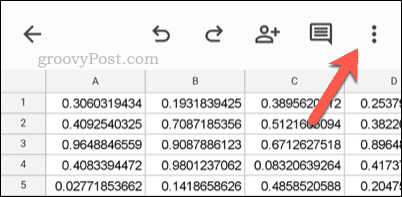
- Valitse valikosta Jaa ja vie > Tulosta.
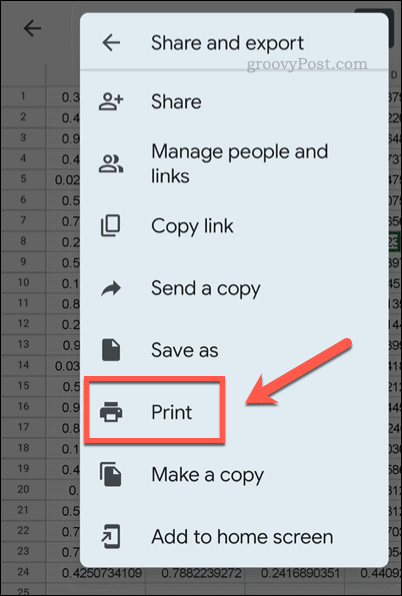
- Käytä laitteesi tulostusasetuksia muokataksesi tulostusaluetta.
- Kun olet valmis, napauta Tulosta -vaihtoehto ja noudata muita näytön ohjeita.
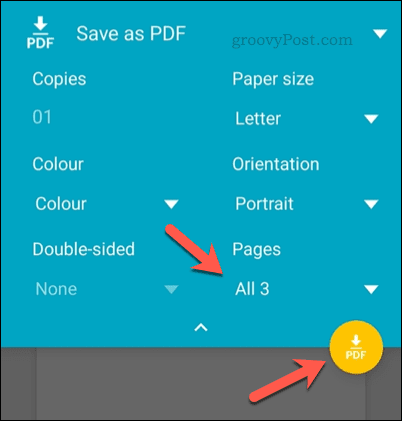
Jos tulostusalue ei ole aivan oikea, voit aina yrittää parantaa prosessia toistamalla nämä vaiheet. Voit myös palata Google Sheets -laskentataulukon tulostamiseen PC: ltä, Macilta tai Chromebookilta yllä olevien ohjeiden avulla.
Google Sheetsin käyttäminen
Yllä olevien vaiheiden ansiosta sinun pitäisi pystyä määrittämään tulostusalue Google Sheetsissa. Voit määrittää, mitkä asiakirjan osat haluat tulostaa, ja jättää muut huomiotta.
Jos olet a Google Sheetsin aloittelija, saatat olla utelias oppimaan lisää. Jos esimerkiksi tulostat, saatat haluta näytä kaavosi Google Sheetsissa ensimmäinen. Voit tulostaa sitten kaksi kopiota, joista toisessa on kaavat ja toisessa arvot.
Onko sinulla vaikea työskennellä laskentataulukon läpi? Jos yrität löytää tiettyä dataa, voit aina haku Google Sheetsissä käyttämällä sisäänrakennettuja hakutyökaluja tai käyttämällä toimii kuten VLOOKUP sen sijaan.
Kuinka löytää Windows 11 -tuoteavain
Jos sinun on siirrettävä Windows 11 -tuoteavain tai vain tehtävä käyttöjärjestelmän puhdas asennus,...
Kuinka tyhjentää Google Chromen välimuisti, evästeet ja selaushistoria
Chrome tallentaa selaushistoriasi, välimuistisi ja evästeet erinomaisesti selaimesi suorituskyvyn optimoimiseksi verkossa. Hänen tapansa...
Myymälähintojen vastaavuus: Kuinka saada verkkohinnat kaupassa tehdessäsi ostoksia
Myymälästä ostaminen ei tarkoita, että sinun pitäisi maksaa korkeampia hintoja. Hintavastaavuustakuiden ansiosta saat verkkoalennuksia tehdessäsi ostoksia...


